구글시트 셀 색상 조건부 서식 설정법
구글 시트는 데이터를 관리하고 분석하는 데 매우 유용한 도구입니다. 특히 조건부 서식 기능은 사용자가 특정 기준에 따라 셀의 서식을 자동으로 변경할 수 있게 해줍니다. 이를 통해 중요한 데이터를 한눈에 쉽게 확인할 수 있으며, 시각적으로도 더 깔끔하게 보이도록 할 수 있습니다. 이번 글에서는 구글 시트에서 조건부 서식을 설정하는 방법에 대해 상세히 알아보겠습니다.

조건부 서식의 기본 개념 이해하기
조건부 서식이란, 셀에 입력된 데이터가 지정한 조건에 부합할 경우, 해당 셀의 외형(색상, 글꼴 등)을 자동으로 변경해주는 기능을 의미합니다. 예를 들어, 특정 점수 이상인 경우 셀 색상을 녹색으로, 특정 점수 이하인 경우 빨간색으로 설정하여 성적을 한눈에 구분할 수 있습니다. 이러한 기능은 데이터의 가독성을 높이고, 중요한 정보를 빠르게 파악하는 데 큰 도움이 됩니다.
조건부 서식 설정 방법
조건부 서식을 적용하기 위해서는 다음과 같은 단계를 거치면 됩니다.
1. 조건부 서식 메뉴 접근
구글 시트를 열고, 조건부 서식을 적용할 셀 또는 범위를 선택합니다. 상단 메뉴에서 ‘서식’을 클릭한 후 ‘조건부 서식’을 선택합니다. 또는 마우스 오른쪽 버튼을 클릭하여 ‘셀 작업 더보기’에서 조건부 서식 버튼을 선택할 수 있습니다.
2. 서식 규칙 설정
조건부 서식 규칙 창이 오른쪽에 열리면, 원하는 서식을 설정할 수 있습니다. 여기서 중요한 두 가지 옵션이 있습니다:
- 단색 규칙: 특정 조건에 따라 셀의 배경색을 단일 색상으로 변경합니다. 예를 들어, ’90점 이상’인 셀을 녹색으로 표시하고 ’60점 이하’인 셀은 빨간색으로 설정할 수 있습니다.
- 색상 스케일: 선택한 데이터의 값에 따라 셀 배경색이 점진적으로 변하도록 설정할 수 있습니다. 낮은 값은 한 색상, 높은 값은 또 다른 색상으로 표시하여 데이터를 시각적으로 비교하기 쉽게 합니다.
3. 조건부 서식 규칙 유형
조건부 서식의 규칙은 여러 가지 유형이 있으며, 사용자가 설정한 기준에 따라 다양한 방식으로 적용할 수 있습니다. 예를 들어:
- 텍스트 기반: 특정 텍스트가 포함되어 있는지, 비어 있는지, 정확히 일치하는지를 기준으로 서식을 설정할 수 있습니다.
- 날짜 기반: 특정 날짜보다 이전인지 이후인지에 따라 서식 변화를 줄 수 있습니다.
- 숫자 기반: 입력된 숫자가 특정 값보다 크거나 작을 때 서식을 변경할 수 있습니다.
- 맞춤 수식: 사용자 정의 수식을 사용하여 더욱 복잡한 조건을 설정할 수 있습니다. 예를 들어, 특정 열의 모든 값이 일정 기준 이상인 경우 해당 행의 서식을 강조 표시할 수 있습니다.
셀 서식 옵션 활용하기
구글 시트에서는 조건부 서식 이외에도 셀 서식을 조정하여 데이터의 가독성을 높일 수 있는 다양한 옵션을 제공합니다.
1. 기본 서식 변경
셀을 선택한 후 상단 메뉴의 ‘서식’ 탭에서 글꼴 스타일, 크기, 색상 등을 변경할 수 있습니다. 예를 들어, 중요한 데이터가 들어 있는 셀의 글꼴을 굵게 설정하거나 색상을 변경하여 주의를 끌 수 있습니다.
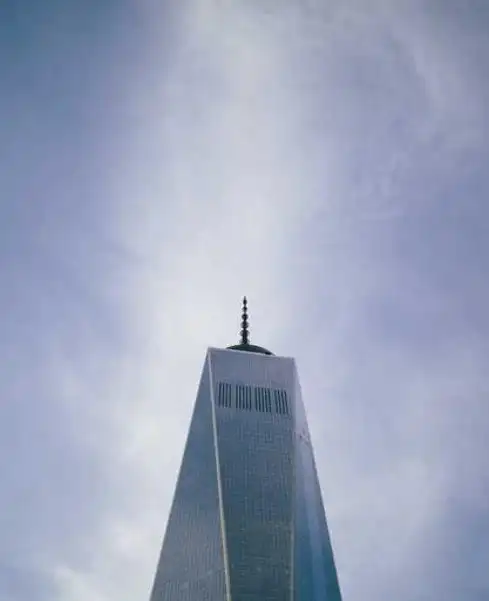
2. 셀 테두리 및 배경 색상 변경
셀이 포함된 데이터의 구분을 명확하게 하기 위해 테두리를 추가하거나 배경 색상을 변경하는 것도 좋은 방법입니다. 이를 통해 스프레드시트의 가독성을 한층 더 향상시킬 수 있습니다.
3. 고급 서식 옵션 사용
구글 시트는 기본서식 외에도 다양한 사용자 정의 서식 옵션을 제공합니다. 데이터의 형식에 맞추어 날짜, 숫자, 통화 등을 일관되게 표시하여 전문적인 보고서를 만들 수 있습니다.
조건부 서식의 주의사항
조건부 서식을 설정할 때는 과도하게 사용하지 않는 것이 좋습니다. 너무 많은 색상과 강조가 사용되면 오히려 가독성이 떨어질 수 있습니다. 따라서, 사용자는 필요한 부분에만 적절히 적용하여 정보를 명확하게 전달하는 것이 중요합니다.

결론
구글 시트의 조건부 서식과 셀 서식 기능은 데이터를 시각적으로 효과적으로 관리하는 데 큰 도움을 줍니다. 데이터 분석 및 보고서 작성 시 이러한 기능을 적극적으로 활용하면 가독성을 높이고, 중요한 정보를 쉽게 파악할 수 있습니다. 위의 설명을 통해 여러분은 조건부 서식과 셀 서식의 기본을 이해하고, 이를 활용하여 보다 효율적으로 구글 시트를 사용할 수 있을 것입니다.
자주 물으시는 질문
구글 시트에서 조건부 서식은 어떻게 설정하나요?
조건부 서식을 적용하려면 먼저 원하는 셀 범위를 선택한 후, 상단의 ‘서식’ 메뉴에서 ‘조건부 서식’을 클릭하면 새로운 규칙을 설정할 수 있습니다.
어떤 종류의 서식 규칙을 설정할 수 있나요?
사용자는 숫자, 텍스트, 날짜 등을 기반으로 한 다양한 조건부 서식 규칙을 설정할 수 있으며, 특정 수식을 이용해 복잡한 조건도 만들 수 있습니다.
색상 스케일은 무엇인가요?
색상 스케일은 선택한 데이터 값에 따라 셀 배경색이 점진적으로 변화하도록 설정하는 옵션으로, 데이터를 더 쉽게 비교할 수 있도록 도와줍니다.
조건부 서식을 사용할 때 주의할 점은 무엇인가요?
조건부 서식을 사용할 때는 너무 많은 강조를 피하고, 필요한 부분에만 서식을 적용하여 가독성을 높이는 것이 중요합니다.